
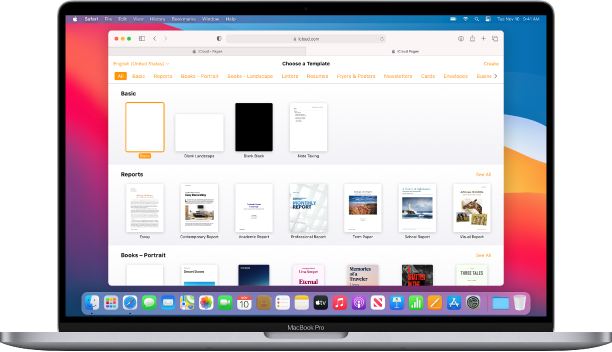
Démarrer avec un modèle
Tous les documents commencent par un modèle. Celui-ci sert de point de départ. Vous pouvez créer des documents de traitement de texte (par exemple, des lettres et des rapports) ou des documents de mise en page (par exemple, des posters et des newsletters). Il vous suffit de remplacer le texte et les images du modèle par votre propre contenu.
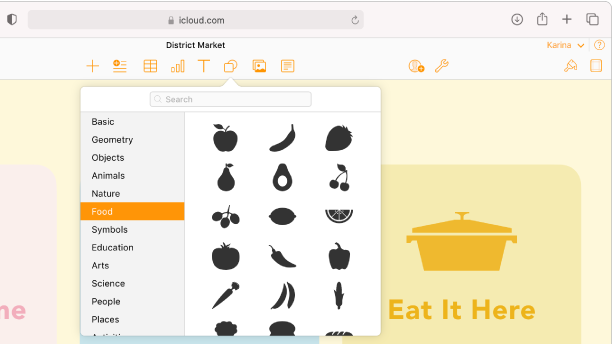
Ajouter des photos, des formes, des tableaux, etc.
Ajoutez des objets tels que des images, des graphiques, des figures ou des tableaux à vos documents. Vous pouvez superposer des objets, les redimensionner et les placer où vous voulez sur la page.
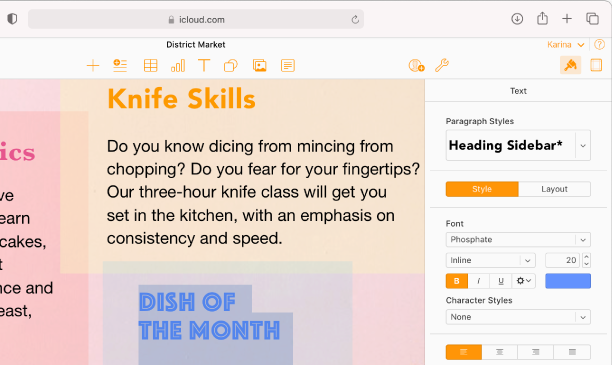
Personnaliser les détails
Modifiez l’apparence de votre texte, ajoutez une ombre portée à une image, utilisez une couleur pour remplir les formes, etc. Tout est modifiable dans votre document.
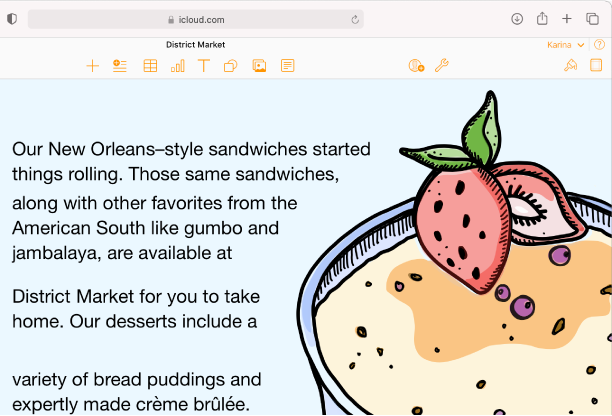
Faciliter l’enchaînement du texte
Laissez parler votre créativité avec le texte. Ajustez du texte autour d’une image, formatez votre document en plusieurs colonnes ou liez les zones de texte de façon à ce que le texte s’enchaîne de l’une à autre.
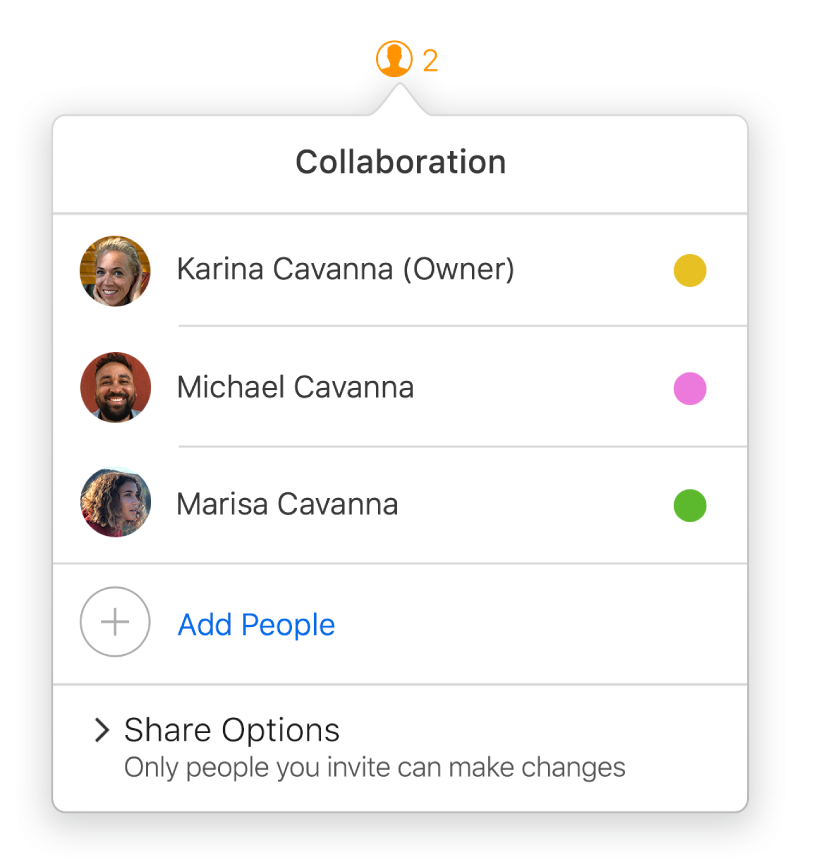
Collaborer en temps réel
Invitez d’autres personnes à collaborer avec vous sur votre document. Tous ceux que vous invitez peuvent visualiser les modifications à mesure qu’elles sont apportées, mais vous seul contrôlez les personnes autorisées à modifier le document ou à le consulter en lecture seule.
Pour explorer le Guide d’utilisation de Pages pour iCloud, cliquez sur Table des matières en haut de la page ou saisissez un mot ou une phrase dans le champ de recherche.